投影机图像格式转换软件把JPG、PNG、BMP、JPEG、PPT和PPTX格式的图片或文件,转换成可以投影机直接投影出来的图片格式。文件解压后,直接运行软件ImageConverter.exe
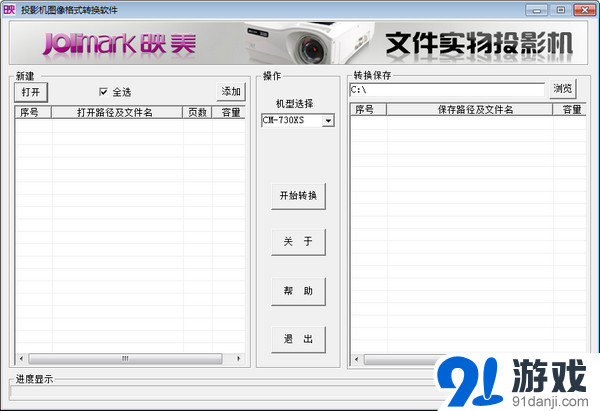
支持转换的图像及文件格式
BMP(*.bmp)图像格式。
JPG(*.jpg;*.jpeg)图像格式。
PNG(*.png)图像格式。
PPT(*.ppt; *.pptx)文件格式。
Step1:双击 ImageConverter .exe启动软件如图3-1所示。

注:单击“关于”按键可以了解本软件的基本信息,单击“帮助”按键可以打开本帮助文档。
Step2:点击打开按钮,在弹出的对话框中选择你需要转换的图片及文件,并点击“新建”对话框的“打开”按钮,如图3-2所示。

如果你还想在已打开图片文件的基础上添加更多的图片文件,请点击“新建”框右边的“添加”按钮,如图3-3所示。注意,一次最多只能打开1000个图片文件,PPT文件不能超过200页。
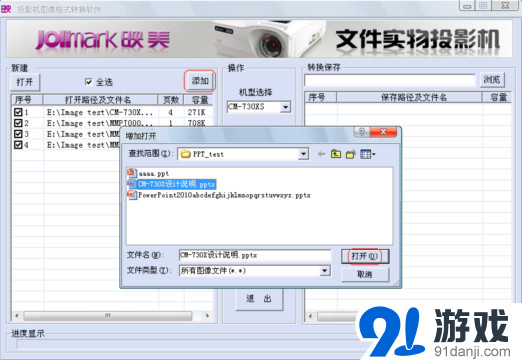
Step3:点击“机型选择”复选框的下拉箭头,选取匹配的机型;点击“转换保存”框的“浏览”按钮,选取完成格式转换后的图片的保存位置。如图3-4所示。

Step4:点击“开始转换”按钮,如图3-5所示,弹出“转换成功”子对话框后,在指定的保存路径中自动生成DCIM文件夹,根据所选的机型,在DCIM文件下,自动生成名为“xxxJMMPJ(CM-730XS)或xxxAVMPJ(CM-650X)”的文件夹,其中,“xxx为100~499的整数”,转换后的图片就保存在此文件夹中。

注:转换PPT格式文件之前,必须确保计算机已安装Microsoft Office powerpoint软件。
Step 5: 从PC上把DCIM文件夹复制到投影用U盘根目录中,然后把该U盘插入到投影机的USB接口,通过投影机的操作键盘或遥控器进入OHP浏览模式,这样就可以投影转换好的文件。
适用机型:CM-650X,CM-730XS型号的文件实物投影机。

图片转换 | 42.00MB
2020-09-29
下载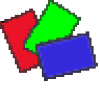
图片转换 | 4.70MB
2020-09-02
下载
图片转换 | 18.10MB
2020-08-28
下载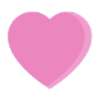
图片转换 | 327.00KB
2020-08-13
下载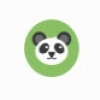
图片转换 | 2.70MB
2020-08-03
下载
图片转换 | 396.00KB
2016-01-05
下载
图片转换 | 34.20MB
2015-08-09
下载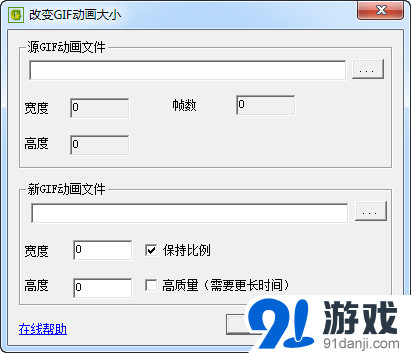
图片转换 | 1.90MB
2015-05-19
下载
图片转换 | 9.50MB
2015-05-19
下载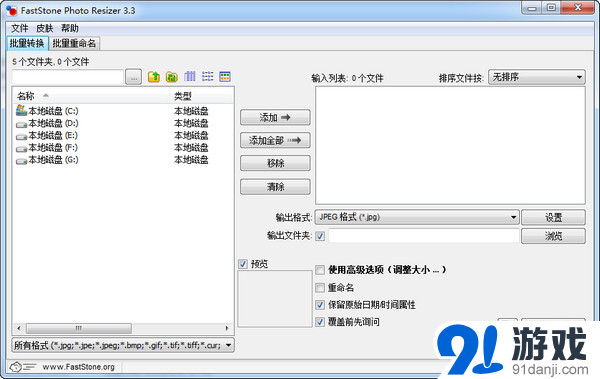
图片转换 | 1.40MB
2015-05-19
下载